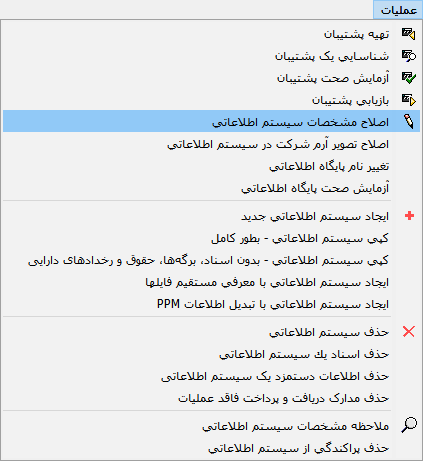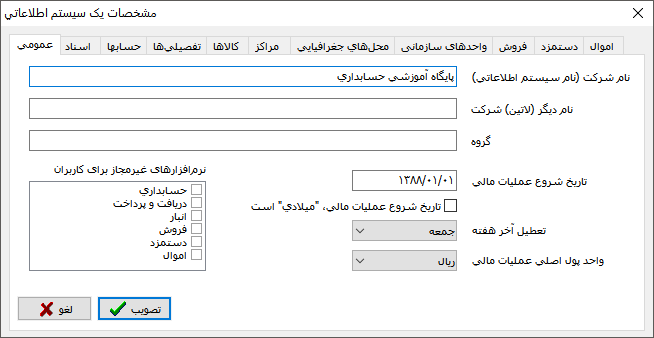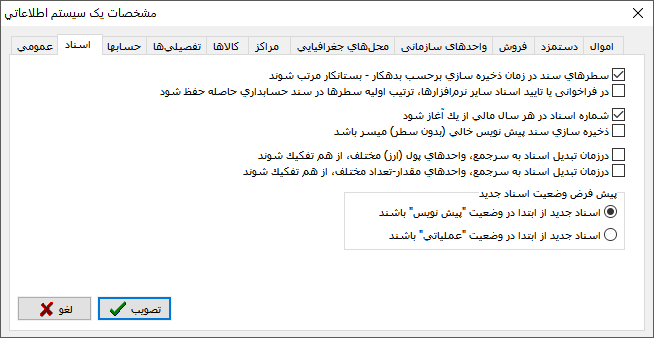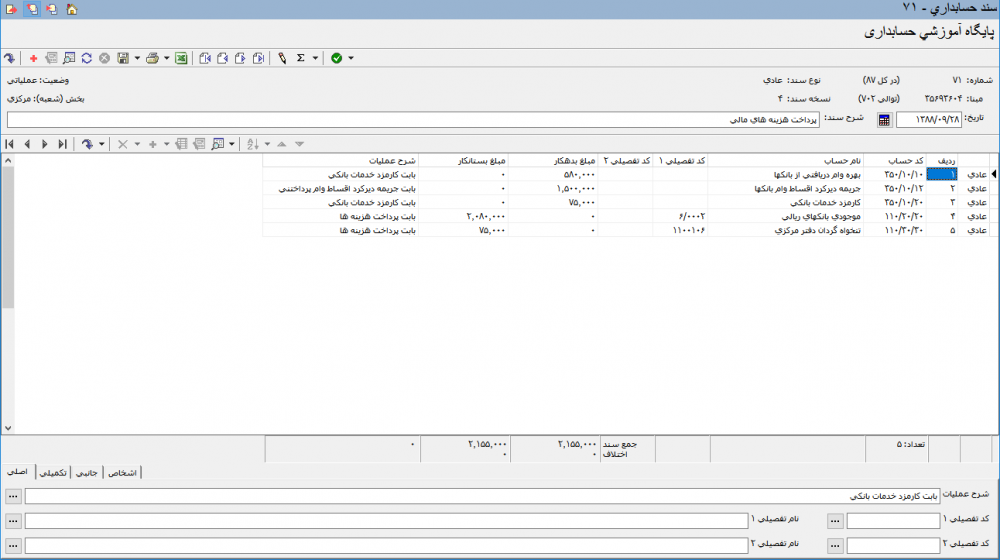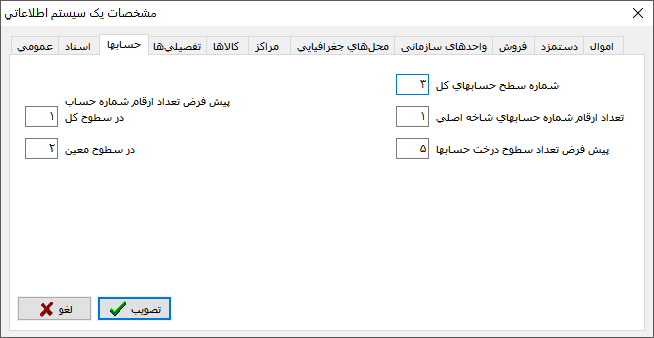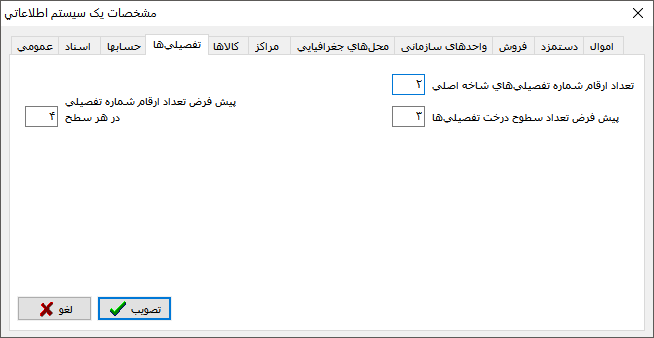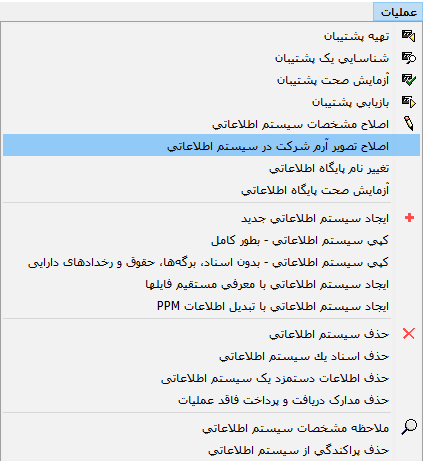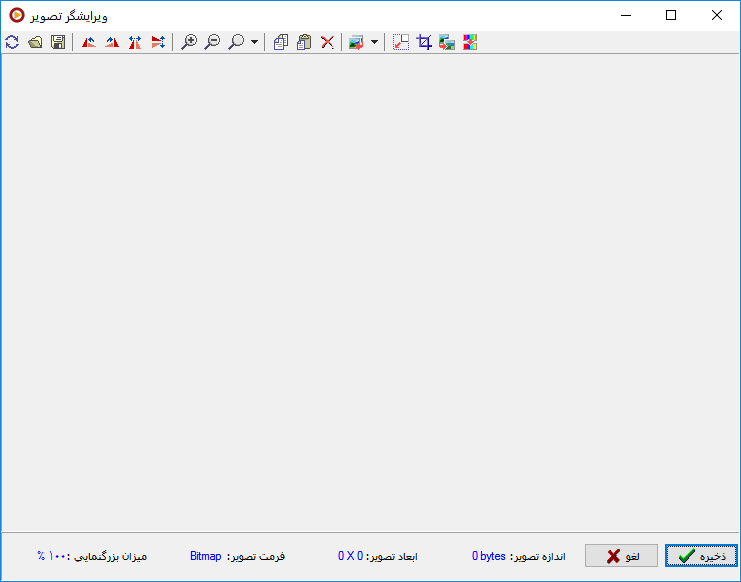اصلاح مشخصات و تصویر آرم شرکت در سیستم اطلاعاتی: تفاوت بین نسخهها
| سطر ۱۸۴: | سطر ۱۸۴: | ||
جهت اضافه کردن تصویر دلخواه کافیست بر روی آیکون [[file:gnl 010.png|25px]] کلیک کرده و از مسیر فایل مورد نظر، آن را انتخاب نمایید. | جهت اضافه کردن تصویر دلخواه کافیست بر روی آیکون [[file:gnl 010.png|25px]] کلیک کرده و از مسیر فایل مورد نظر، آن را انتخاب نمایید. | ||
| − | + | اصلاح تصویر منتخب توسط سایر آیکونهای موجود در این پنجره، امکان پذیر خواهد بود. | |
نسخهٔ ۱۵ دسامبر ۲۰۱۸، ساعت ۱۰:۴۹
اصلاح مشخصات یک سیستم اطلاعاتی
اصلاح مشخصات مربوط به هر سیستم اطلاعاتی، از طریق نرمافزار مدیریت نوسا(Admin)انجام میشود.
نرمافزار مدیریت نوسا تنها بر روی رایانه سرور(سیستمی که قفل سخت افزاری بر روی آن قرار دارد)نصب و در دسترس میباشد.
برای این منظور کافیست سیستم اطلاعاتی مورد نظر را انتخاب کرده و از منوی "عملیات" گزینه "اصلاح مشخصات سیستم اطلاعاتی" را انتخاب نمایید.
با انجام اینکار پنجره "مشخصات یک سیستم اطلاعاتی" بهشکل زیر باز خواهد شد.
در پنجره مشخصات یک سیستم اطلاعاتی، بسته به نرمافزار های موجود در قفل سختافزاری، بخشها(سربرگها)متفاوتی را مشاهده خواهید کرد.
تنظیمات موجود در این بخش ها عمومی بوده و بصورت پیش فرض در پایگاه موردنظر اعمال خواهد شد.
عمومی
تنظیمات قابل دسترس در این بخش شامل موارد زیر میباشد:
- نام شرکت(نام سیستم اطلاعاتی) : در این قسمت نام شرکت یا نام سیستم اطلاعاتی مورد نظر را به دلخواه وارد نمایید.
وارد نمودن این فیلد جهت ایجاد پایگاه اطلاعاتی جدید الزامی میباشد.
- نام دیگر(لاتین)شرکت : در این قسمت میتوان نام لاتین شرکت را به صورت دلخواه وارد نمود.
- گروه : در این قسمت میتوان با وارد نمودن عبارت دلخواه، یک گروه ایجاد کرده و پایگاه اطلاعاتی جدید را منتصب به آن گروه(تحت عنوان این فیلد)قرار داد.
- تاریخ شروع عملیات مالی : در این فیلد میتوان تاریخ شروع عملیات مالی مربوط به پایگاه اطلاعاتی را مشخص نمود. منظور از شروع عملیات مالی یعنی ثبت هر گونه رخداد، انجام عملیات و همچنین ایجاد سال مالی جدید، قبل از تاریخ مشخص شده در این فیلد امکان پذیر نخواهد بود.
- با انتخاب گزینه تاریخ شروع عملیات مالی، "میلادی" است، میتوان تاریخ شروع عملیات مالی را به صورت میلادی وارد نمود.
- تعطیل آخر هفته : در این قسمت میتوان روزهای تعطیل هر هفته را به دلخواه از بین یکی از گزینه های موجود انتخاب نمود.
- واحد پول اصلی عملیات مالی : در این قسمت میتوان واحد پول پیش فرض در پایگاه اطلاعاتی را مشخص نمود.
- نرمافزارهای غیر مجاز برای کاربران : در این قسمت میتوان دسترسی کاربران را از نظر نوع نرمافزار مورد استفاده در پایگاه اطلاعاتی محدود نمود.
اسناد
تنظیمات قابل دسترس در این بخش شامل موارد زیر میباشد:
- سطرهای سند در زمان ذخیره سازی برحسب بدهکار - بستانکار مرتب شوند : با فعال کردن این گزینه، پس از تدوین هر سند، سطرهای بدهکار و بستانکار به صورت خودکار مرتب شده و بهصورت شکل زیر نمایش داده میشوند.
- در فراخوانی یا تایید اسناد سایر نرمافزارها، ترتیب اولیه سطرها در سند حسابداری حاصله حفظ شود : با انتخاب این گزینه ترتیب سطرها در سند سایر نرمافزار های سیستم مالی یکپارچه نوسا، پس از تایید عینا در سند حسابداری مربوطه درج خواهد شد.
- شماره اسناد در هر سال مالی از 1 آغاز شود :هر پایگاهاطلاعاتی متشکل از یک یا چند سال مالی میباشد. درصورت فعال نمودن این گزینه، شماره سند هر سال مالی جدید، از عدد یک شروع خواهد شد.
در غیر اینصورت، شماره اسناد سال مالی جدید، در ادامه شماره اسناد سال مالی قبل خواهد بود.
- ذخیره سازی سند پیش نویس خالی (بدون سطر) میسر باشد: با فعال کردن این گزینه امکان ذخیره اسناد از نوع پیش نویس بهصورت خالی (بدون در نظر گرفتن حساب)امکان پذیر میباشد.
کاربرد این امکان زمانی بیشتر نمایان میشود که با تصمیم مدیر سیستم، کاربر امکان وارد نمودن اسناد در تاریخ های قبلی را نداشته باشد.
- در زمان تبدیل اسناد به سرجمع، واحد های پول(ارز) مختلف، از هم تفکیک شوند : با انتخاب این گزینه در زمان استفاده از امکان "نمایش سطر اسناد بهصورت سرجمع" حسابهای یکسان با گردش واحد پول اصلی و ارزی از یکدیگر تفکیک خواهند شد.
جهت چگونگی پذیرش عملیات ارزی یک حساب به "تدوین یک حساب - پذیرش عملیات ارزی" مراجعه نمایید.
- در زمان تبدیل اسناد به سرجمع، واحد های مقدار - تعداد مختلف، از هم تفکیک شوند : با انتخاب این گزینه در زمان استفاده از امکان "نمایش سطر اسناد بهصورت سرجمع" حسابهای یکسان اما متفاوت از نظر پذیرش مقدار - تعداد از یکدیگر تفکیک خواهند شد.
جهت چگونگی پذیرش مقدار - تعداد یک حساب به "تدوین یک حساب - پذیرش مقدار - تعداد" مراجعه نمایید.
- پیش فرض وضعیت اسناد جدید: در این قسمت میتوان پیش فرض اسناد جدید را یکی از حالت های زیر انتخاب نمود.
- اسناد جدید از ابتدا در وضعیت "پیشنویس" باشند : در حالت عادی، ورود اطلاعات مالی یک سند محدودیت هایی را برای کاربران به وجود میآورد. به عنوان مثال سند حتما باید تراز باشد وامکان درج سطر خالی در سند وجود نخواهد داشت.
وضعیت پیش نویس برای سند این امکان را به کاربر میدهد تا بدور از محدودیت های معمول، با آسودگی بیشتری به ورود اطلاعات بپردازد و در فرصت های بعدی سند خود را تکمیل نمایید.
- اسناد جدید از ابتدا در وضعیت "عملیاتی" باشند : حالت پیش فرض برای اسناد، وضعیت عملیاتیاست. در این حالت سند حتما باید تراز بوده و تدوین یک سطر بدون گردش مالی امکان پذیر نمیباشد.
حسابها
تنظیمات قابل دسترس در این بخش شامل موارد زیر میباشد:
- شماره سطح حسابهای کل: در این قسمت میتوان شماره سطح پیش فرض برای حسابهای کل را مشخص نمود.
در سیستم مالی یکپارچه نوسا، حسابهای کل به وسیله یک ستاره کوچک قرمز از سایر حسابها متمایز میباشند.
- تعداد ارقام شماره حسابهای شاخهی اصلی: در این قسمت میتوان تعداد ارقام حسابهای شاخه اصلی(سطح اول در درخت حسابها)را به صورت پیش فرض مشخص نمود.
در صورت نیاز به معرفی بیش از 10 حساب در سطح اول درخت حسابها، مقدار پیش فرض این فیلد را غیر از 1 انتخاب کنید.
- پیش فرض تعداد سطوح درخت حسابها: در این قسمت میتوان تعداد پیش فرض سطوح حسابها را مشخص نمود. به عنوان مثال، در صورتی که مقدار این فیلد را برابر با 5 قرار دهید، در هنگام تعریف 5امین حساب در درخت حسابها، وضعیت زیر گروه این حساب به صورت خودکار "فاقد زیر گروه" انتخاب خواهد شد.
- پیش فرض تعداد ارقام شماره حساب در سطوح کل: در این قسمت میتوان تعداد ارقام حسابهای کل را به صورت پیش فرض، مشخص نمود.
- در سطوح معین:در این قسمت میتوان تعداد ارقام حسابهای معین را به صورت پیش فرض، مشخص نمود.
مقادیر وارد شده در این قسمت جنبه پیش فرض تنظیمات سیستم را داشته و بجزشماره سطح حسابهای کل، سایر تنظیمات در هنگام تعریف یک حساب جدید در سیستم حسابداری نوسا قابل تغییر خواهند بود.
تفصیلیها
تنظیمات قابل دسترس در این بخش شامل موارد زیر میباشد:
- تعداد ارقام شماره تفصیلیهای شاخه اصلی : در این قسمت میتوان تعداد ارقام شاخه اصلی (سطح اول) از تفصیلیها را مشخص نمود. رقم وارد شده در این فیلد، بیانگر حداکثر تعداد ارقام تفصیلی است که میتواند در شاخه اصلی (سطح اول) تعریف شود.
- پیش فرض تعداد سطوح درخت تفصیلیها : در این قسمت میتوان پیش فرض تعداد سطوح در درخت تفصیلیها را مشخص نمود.
- پیش فرض تعداد ارقام شماره تفصیلی در هر سطح : در هنگام تعریف یک تفصیلی جدید، در قسمت وضعیت زیرگروه، پیش فرضی در سیستم تعریف شده که میتوان آن را در این قسمت تعیین نمود. رقم وارد شده در این فیلد، بیانگر حداکثر تعداد تفصیلی است که میتواند در زیر گروه تفصیلی اصلی تعریف شود.
مقادیر وارد شده در این قسمت، جنبه پیش فرض تنظیمات سیستم را داشته و بجز تعداد ارقام شماره تفصیلیهای شاخه اصلی، سایر تنظیمات در هنگام تعریف یک تفصیلی جدید در سیستم حساب داری نوسا، قابل تغییر خواهند بود.
اصلاح تصویر آرم شرکت در سیستم اطلاعاتی
امکان درج آرم(لوگو)شرکت همراه با محل قرار گیری آن در "فرم" انواع گزارشات چاپی سیستم مالی یکپارچه نوسا، گنجانده شده است. بصورت پیش فرض آرم مربوط به نرمافزار نوسا در این قسمت درج خواهد شد.
جهت تغییر این آرم(لوگو)پیش فرض در گزارشات چاپی، از گزینه "اصلاح تصویر آرم شرکت در سیستم اطلاعاتی" استفاده میشود.
برای این منظور کافیست در نرمافزار مدیریت نوسا(Admin)، وارد منوی "عملیات" شده و گزینه مزبور را انتخاب نمایید.
نرمافزار مدیریت نوسا(Admin)، تنها بر روی سیستم سرور(سیستمی که قفل سختافزاری روی آن قرار دارد) نصب و قابل دسترس میباشد.
با انجام اینکار پنجره "ویرایشگر تصویر" بهشکل زیر باز خواهد شد.
جهت اضافه کردن تصویر دلخواه کافیست بر روی آیکون ![]() کلیک کرده و از مسیر فایل مورد نظر، آن را انتخاب نمایید.
کلیک کرده و از مسیر فایل مورد نظر، آن را انتخاب نمایید.
اصلاح تصویر منتخب توسط سایر آیکونهای موجود در این پنجره، امکان پذیر خواهد بود.
چنانچه نیاز به تغییر یا اصلاح آرم(لوگو)در یک فرم گزارش چاپی خاص وجود داشته باشد، کافیست در نرمافزار نوسا از منوی "سیستم" وارد "تنظیمات سیستم(برای تمام کاربران)" شده و فرم چاپی مورد نظر را انتخاب نمایید.
category : بازگشت